Mac용 Final Cut Pro 사용 설명서
- 환영합니다
- 새로운 기능
-
-
- 용어집
- 저작권

Mac용 Final Cut Pro에서 마스크 제어 포인트 추가하기
제어 포인트를 추가하고 조절하여 복잡한 마스크의 모양을 그릴 수 있습니다. 기본 그리기 모양 유형은 베지어이지만 선형 또는 B 스플라인 모양으로 그리려는 경우 마스크를 생성하기 전에 모양 유형을 변경할 수 있습니다.
모양 유형을 베지어, 선형 또는 B 스플라인으로 설정하기
모양 유형은 마스크를 생성하기 전에 비디오 인스펙터에서 설정하는 것이 가장 좋습니다. 마스크를 그리는 도중에 유형을 변경하면 모양이 완전히 바뀔 수 있습니다.
Final Cut Pro 타임라인에서 클립에 그리기 마스크 효과를 추가한 다음 클립을 선택하십시오.
인스펙터가 아직 표시되지 않는 경우 다음 중 하나를 수행하십시오.
윈도우 > 작업공간에서 보기 > 인스펙터를 선택하거나 Command-4를 누르십시오.
도구 막대 오른쪽에서 인스펙터 버튼을 클릭하십시오.
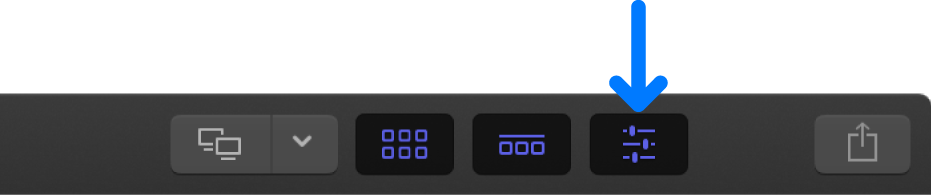
인스펙터 상단의 비디오 버튼을 클릭하십시오.

비디오 인스펙터의 그리기 마스크 섹션에서 모양 유형 팝업 메뉴를 클릭하고 선형, 베지어, B 스플라인 중에서 사용할 마스크 모양 유형을 선택하십시오.
그리기 마스크에 제어 포인트 추가하기
Final Cut Pro 뷰어에서 다음 중 하나를 수행하십시오.
마스크 가장자리를 Option-클릭하거나 이중 클릭하십시오.
참고: B 스플라인 마스크에 제어 포인트를 추가하려면 마스크 자체의 가장자리가 아닌 B 스플라인 프레임의 가장자리를 Option-클릭하거나 이중 클릭하십시오.
마스크 가장자리를 Control-클릭하고 ‘포인트 추가’를 선택하십시오.
그리기 마스크에서 제어 포인트 삭제하기
마스크에 필요 이상으로 많은 제어 포인트가 있는 경우 포인트를 삭제하여 편집하기 쉽게 만들 수 있습니다. 이렇게 하면 나중에 마스크를 애니메이션할 때 유용합니다.
Final Cut Pro 뷰어에서 삭제할 제어 포인트를 선택하십시오.
다음 중 하나를 수행하십시오.
편집 > 삭제를 선택하십시오.
선택한 포인트를 Control-클릭하고 ‘포인트 삭제’를 선택하십시오.
Delete를 누르십시오.
뷰어에서 마스크 모양이 업데이트됩니다. 닫힌 마스크에서 포인트를 제거하는 경우 마스크가 닫힌 상태로 유지됩니다.

설명서 다운로드: PDF